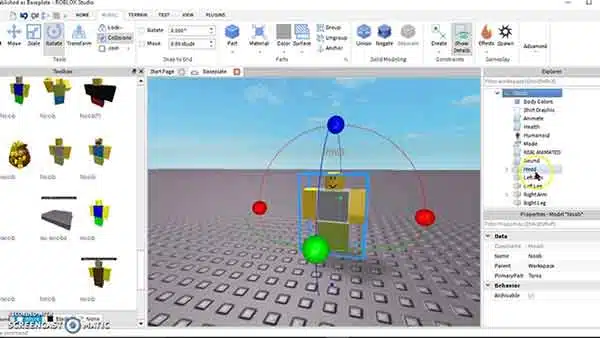Roblox è più di una semplice piattaforma che ti consente di giocare a un’ampia varietà di giochi; ti consente anche di creare il gioco dei tuoi sogni su Roblox per PC, Xbox, iPhone e telefono Android. Fai il tuo primo passo nello sviluppo di giochi Roblox Studio con questi suggerimenti degli esperti.
Se hai dei bambini, molto probabilmente hai sentito parlare di Roblox, una popolare piattaforma online in cui le persone giocano a giochi creati dagli utenti. Roblox non è solo popolare; è incredibilmente popolare, con oltre 43 milioni di giocatori attivi al giorno. Ciò che rende Roblox così attraente è che tutto ruota attorno al suo mantra “Powering Imagination”.
Vuoi giocare come un pirata? Puoi! Vuoi diventare un pistolero? Puoi! Vuoi guidare una macchina da corsa? Puoi! Ancora meglio, Roblox ti consente anche di creare giochi. Tutto ciò di cui hai bisogno è l’app gratuita Roblox Studio, pazienza e un po’ di creatività.
Che cos’è Roblox?
Molte persone pensano che Roblox sia simile a Minecraft, ma questo è un grande malinteso. Minecraft è un gioco; Roblox, d’altra parte, è una piattaforma che ti offre il semplice ma potente linguaggio di scripting Lua per creare e giocare a un’ampia varietà di giochi, inclusi piattaforma, corse e giochi di ruolo. Quindi, se qualcuno ti chiedesse se giochi a Roblox, sarebbe l’equivalente di chiederti se giochi a Java (una persona dovrebbe chiederti a quali giochi stai giocando su Roblox, come Adopt Me! o Jailbreak). In poche parole, Roblox e Minecraft offrono esperienze radicalmente diverse.
Come creare il tuo primo gioco su Roblox
Grazie al suo set di strumenti multiforme, Roblox è un ottimo posto per imparare a creare videogiochi. Ti guideremo attraverso come creare un gioco Roblox creando un titolo a scorrimento laterale in stile Super Mario Bros. Seguendo questo tutorial, creerai facilmente le tue esperienze.
Tieni presente che Roblox ora si riferisce ai giochi come “esperienze” e per una buona ragione. I giochi hanno regole e restrizioni definite; questo non è spesso il caso dei titoli Roblox. Per semplicità, tuttavia, in questo tutorial si fa riferimento sia a “giochi” che a “esperienze”.
Pronto a creare il tuo primo gioco Roblox? Tutto ciò di cui hai bisogno è un PC con una connessione Internet. Andiamo!
Creazione e avvio del gioco Roblox
- Avvia Roblox Studio gratuito. Puoi farlo visitando Roblox.com e facendo clic su Crea o scaricando Roblox Studio sul tuo PC.
- Fare clic su Tutti i modelli > Line Runner. Line Runner è un gioco a scorrimento laterale nello stile di Super Mario Brothers. Naturalmente, puoi selezionare un altro stile di gioco che corrisponda alla tua visione.
- Trova e apri il modello Line Runner. Tada! Hai creato il tuo primo gioco! Sul serio. Questo gioco è pronto per essere giocato.
- Fai clic sull’icona Gioca o premi F5 sulla tastiera per avviare il gioco.
- Il tuo avatar appare nel gioco, insieme al testo che dice “Premi la barra spaziatrice per iniziare”. Fallo e questo fa sì che il tuo avatar scorra sullo schermo.
- Premi la barra spaziatrice per saltare sopra mostri e ostacoli.
- Se muori, il tuo punteggio appare sullo schermo, insieme al numero di monete che hai raccolto e al tuo livello di progresso.
Facile, vero? Ora è il momento di modificare gli oggetti e trasformare questo modello in qualcosa che possiamo chiamare nostro.
Personalizzare il tuo gioco Roblox
Per semplificare questo tutorial, modificheremo semplicemente alcuni oggetti e proprietà. Tuttavia, se vuoi immergerti nella tana del coniglio di programmazione Lua, sentiti libero di esplorare gli script di gioco sotto l’intestazione ServerScriptService. Per ora, modificheremo l’erba, lo sporco e l’ora del nostro gioco.
- Fare clic su Stop per tornare alla schermata principale di Roblox Studio.
- Individua la finestra di Explorer sul lato destro. Visualizza una gerarchia di file.
- Vai all’Area di lavoro, l’area in cui alteri il mondo di gioco. Se qualcosa non appare in Workspace, non appare nel gioco dal vivo.
- Fare clic su qualsiasi area erbosa. Apparirà una casella blu intorno all’erba, indicando che è pronta per la modifica.
- Fare clic sul pulsante a discesa appena sotto l’intestazione Materiale. Seleziona “Erba” e il colore “Verde brillante”.
- Fai clic su una macchia di sporco e cambia il suo Materiale in “Ardesia” e il colore in “Marrone rossastro”.
- Per personalizzare più aree erbose o sterrate contemporaneamente, tieni premuto il tasto CTRL (CMD su Mac) e fai clic su ciascuna parte che desideri modificare. Ricorda, puoi sempre annullare le modifiche premendo CTRL + Z (CMD + Z su Mac).
- Per cambiare il mondo di gioco da giorno a notte, vai su Illuminazione.
- Nella finestra Proprietà, scorri verso il basso fino a Ora orologio. Cambialo in 20, che sono le 20:00. Dà al mondo di gioco un aspetto scuro e nero.
- Ora, devi aggiungere la sezione Start al tuo gioco e modificarla in modo che corrisponda al resto della scena. Questa è la prima piattaforma che appare all’avvio del gioco e non è visibile nell’area di lavoro. Per trovarlo, visita ReplicatedStorage > PathModules > StartModule.
- Fare clic su Start e trascinare Start dalla cartella StartModule in Workspace.
- All’interno di Start ci sono due file Walkway modificabili. Quello in alto rappresenta l’erba e quello in basso rappresenta lo sporco. Fai le tue modifiche.
- Torna Start nella posizione originale una volta che hai finito di modificarlo.
- Premi F5 per testare il tuo gioco.
Come risolvere se Minecraft non riesce a connettersi al mondo?
Pubblicare il tuo gioco Roblox
Se vuoi condividere la tua creazione di videogiochi con il mondo, segui questi semplici passaggi.
- Fare clic su File > Pubblica su Roblox.
- Dai al tuo gioco un titolo e una descrizione accattivanti.
- Per impostazione predefinita, il gioco sarà disponibile per PC, smartphone e tablet. Seleziona la casella Console se vuoi che sia disponibile anche su Xbox. Sfortunatamente, Roblox non è disponibile per PlayStation o Switch.
- Fare clic su Crea.
- Il gioco è ora pubblicato, ma solo tu puoi accedervi. Fai clic su File > Impostazioni di gioco per modificare le autorizzazioni di gioco da Privato a Pubblico.
Questo è tutto! Hai creato e pubblicato il tuo primo gioco su Roblox. Puoi sempre tornare indietro e controllare altri modelli su Roblox Studio per fare nuove esperienze.